EMU для пользователей: различия между версиями
M12e (обсуждение | вклад) мНет описания правки |
M12e (обсуждение | вклад) мНет описания правки |
||
| Строка 36: | Строка 36: | ||
* Для вывода списка файлов введите команду '''DIR'''. Исполняемые файлы имеют расширение '''.COM'''. | * Для вывода списка файлов введите команду '''DIR'''. Исполняемые файлы имеют расширение '''.COM'''. | ||
* Запустите игру, набрав имя файла. | * Запустите игру, набрав имя файла. | ||
<br style="clear:both;" /> | |||
== Запуск программ для компьютера Корвет == | == Запуск программ для компьютера Корвет == | ||
| Строка 49: | Строка 48: | ||
* Загрузится операционная система CP/M. Введите команду '''DIR''', чтобы вывести список доступных игр. Исполняемые файлы имеют расширение '''.COM'''. | * Загрузится операционная система CP/M. Введите команду '''DIR''', чтобы вывести список доступных игр. Исполняемые файлы имеют расширение '''.COM'''. | ||
* Для запуска игры просто введите имя файла. | * Для запуска игры просто введите имя файла. | ||
<br style="clear:both;" /> | |||
== Запуск программ для компьютера Океан-240 == | == Запуск программ для компьютера Океан-240 == | ||
| Строка 63: | Строка 61: | ||
* Введите команду '''DIR''' для просмотра списка файлов на диске, после чего нажмите Enter. Исполняемые файлы имеют расширение '''.COM'''. | * Введите команду '''DIR''' для просмотра списка файлов на диске, после чего нажмите Enter. Исполняемые файлы имеют расширение '''.COM'''. | ||
* Для запуска игры напишите имя файла (например, '''JACK''') и нажмите клавишу Enter. | * Для запуска игры напишите имя файла (например, '''JACK''') и нажмите клавишу Enter. | ||
<br style="clear:both;" /> | |||
== Запуск программ для компьютера Орион-128 == | == Запуск программ для компьютера Орион-128 == | ||
| Строка 73: | Строка 70: | ||
Руководство по ручной загрузке файлов с образа диска смотрите в статье [[EMU для знатоков|Для знатоков]]. | Руководство по ручной загрузке файлов с образа диска смотрите в статье [[EMU для знатоков|Для знатоков]]. | ||
<br style="clear:both;" /> | |||
== Запуск программ для компьютера Партнер == | == Запуск программ для компьютера Партнер == | ||
| Строка 90: | Строка 86: | ||
Примечание: некоторые игры требуют для старта нажатия клавиши F1, однако в раскладке клавиатуры таковая отсутствует. | Примечание: некоторые игры требуют для старта нажатия клавиши F1, однако в раскладке клавиатуры таковая отсутствует. | ||
<br style="clear:both;" /> | |||
== Запуск программ для компьютера ПК8000 (Сура, Веста, Хобби) == | == Запуск программ для компьютера ПК8000 (Сура, Веста, Хобби) == | ||
| Строка 107: | Строка 102: | ||
В системе МДОС используются стандартные команды [[DOS]]. Для перехода на второй диск введите '''b:''', для отображения списка файлов — '''dir'''. Программы запускаются после ввода имени файла и нажатия клавиши Enter. | В системе МДОС используются стандартные команды [[DOS]]. Для перехода на второй диск введите '''b:''', для отображения списка файлов — '''dir'''. Программы запускаются после ввода имени файла и нажатия клавиши Enter. | ||
<br style="clear:both;" /> | |||
=== Загрузка с образа кассеты === | === Загрузка с образа кассеты === | ||
| Строка 137: | Строка 133: | ||
Пример: если вы хотите запустить файл ''BAS_KLAD_csave.cas'', вам надо ввести команду '''cload"KLAD"'''. Обратите внимание, что регистр букв в имени файла имеет значение. | Пример: если вы хотите запустить файл ''BAS_KLAD_csave.cas'', вам надо ввести команду '''cload"KLAD"'''. Обратите внимание, что регистр букв в имени файла имеет значение. | ||
<br style="clear:both;" /> | |||
== Запуск программ для компьютера ПК8002 (Эльф) == | == Запуск программ для компьютера ПК8002 (Эльф) == | ||
| Строка 149: | Строка 144: | ||
#</pre> | #</pre> | ||
* Для запуска игры введите команду '''RИМЯ_ФАЙЛА''' и в открывшемся окне выберите нужный файл. Например, для запуска файла ''GONKI.CAS'' надо ввести команду '''RGONKI'''. | * Для запуска игры введите команду '''RИМЯ_ФАЙЛА''' и в открывшемся окне выберите нужный файл. Например, для запуска файла ''GONKI.CAS'' надо ввести команду '''RGONKI'''. | ||
<br style="clear:both;" /> | |||
== Запуск программ для игрового автомата ТИА-МЦ-1 == | == Запуск программ для игрового автомата ТИА-МЦ-1 == | ||
| Строка 164: | Строка 158: | ||
* Нажмите на верхней панели кнопку '''Change ROM''' (крайняя справа) и выберите в открывшемся окне файл с игрой. | * Нажмите на верхней панели кнопку '''Change ROM''' (крайняя справа) и выберите в открывшемся окне файл с игрой. | ||
* Через некоторое время появится экран с названием игры. Нажмите клавишу '''F1''', чтобы «опустить монету» и начать игру. | * Через некоторое время появится экран с названием игры. Нажмите клавишу '''F1''', чтобы «опустить монету» и начать игру. | ||
<br style="clear:both;" /> | |||
== Запуск программ для компьютера MSX == | == Запуск программ для компьютера MSX == | ||
| Строка 176: | Строка 169: | ||
* Появится экран BASIC'а. Нажмите на кнопку '''Slot A''' (самая правая на панели) и выберите файл для загрузки. | * Появится экран BASIC'а. Нажмите на кнопку '''Slot A''' (самая правая на панели) и выберите файл для загрузки. | ||
* Перезагрузите эмулятор, и игра запустится. | * Перезагрузите эмулятор, и игра запустится. | ||
<br style="clear:both;" /> | |||
== Запуск программ для компьютера Robotron 1715 == | == Запуск программ для компьютера Robotron 1715 == | ||
| Строка 189: | Строка 181: | ||
* Появится экран со строкой ввода. Чтобы увидеть список файлов на диске, введите команду '''DIR'''. Для запуска программы наберите ее имя и нажмите Enter. | * Появится экран со строкой ввода. Чтобы увидеть список файлов на диске, введите команду '''DIR'''. Для запуска программы наберите ее имя и нажмите Enter. | ||
* При желании можно подключить в дисковод другой диск (перезагрузка эмулятора не требуется). | * При желании можно подключить в дисковод другой диск (перезагрузка эмулятора не требуется). | ||
<br style="clear:both;" /> | |||
== Горячие клавиши == | == Горячие клавиши == | ||
Версия от 20:36, 28 сентября 2011
Запуск программ
Для некоторых компьютеров реализован полностью автоматический запуск программ после загрузки файла.
- При запуске эмулятора появится окно с выбором конфигурации компьютера. Этот шаг можно пропустить, нажав кнопку Cancel.
- Откройте меню File -> Open, выберите внизу тип файлов Tape&Roms files (или ZX Snapshot в случае с компьютером ZX Spectrum) и загрузите нужный файл. Конфигурация компьютера определится автоматически по расширению файла, и игра запустится.
Конфигурации компьютеров и соответствующие им расширения файлов:
- Апогей (Apogee): rka.
- БК-0010 (BK-0010): bin.
- Вектор-06Ц (Vector06c): vec, rom, r0m, stc, zxs, rmp.
- Вектор-06Ц (Vector06c-Z80): pt2, pt3, stp, sqt.
- Львов ПК-01 (Lvov): lvt.
- Микроша (Mikrosha): rkm.
- Микро-80 (Mikro-80): rk8.
- Орион-128 (Orion-128): rko, ori (смотрите инструкцию ниже).
- Партнер 01.01 (Partner): rkp.
- Радио 86РК (Radio-86RK): rk, rkr.
- Специалист (Specialist): rks (после загрузки появится еще одно окно — нажмите кнопку Отмена).
- Специалист-МХ (SpecialistMX): mon, cpu.
- ЮТ-88 (UT88): rku.
- ZX Spectrum 128: sna.
Ниже вы найдете руководства по запуску программ для конфигураций, требующих дополнительных действий.
Запуск программ для компьютера Башкирия-2М

Архив с программами можно скачать с сайта эмулятора [1].
- Выберите в списке компьютеров пункт Bashkiria-M disk. Возможно, откроется окно брандамуэра Windows — в этом случае нажмите в нем кнопку Отмена.
- В окне эмулятора загрузится меню со списком функций. Подключите оба файла с образами дисков в дисководы и перезагрузите эмулятор.
- Во время загрузки эмулятора нажмите клавишу Enter, чтобы войти в систему CP/M.
- Появится строка ввода. Перейдите на один один из подключенных дисков командой C: или D: (двоеточие ставится клавишами Shift+Э).
- Для вывода списка файлов введите команду DIR. Исполняемые файлы имеют расширение .COM.
- Запустите игру, набрав имя файла.
Запуск программ для компьютера Корвет

Архив с программами можно скачать с сайта эмулятора [2]. Игры находятся на дисках disk.kdi, disk2.kdi и disk4.kdi.
- Выберите тип компьютера Korvet.
- После завершения загрузки появится окно с БЕЙСИКом. Подключите диск в первый дисковод и перезагрузите эмулятор.
- Загрузится операционная система CP/M. Введите команду DIR, чтобы вывести список доступных игр. Исполняемые файлы имеют расширение .COM.
- Для запуска игры просто введите имя файла.
Запуск программ для компьютера Океан-240
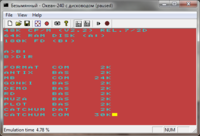
Архив с программами можно скачать с сайта эмулятора [3]. На диске DISK1.OKD находится BASIC, на Disketa.okd — разные программы, в том числе несколько игр.
- Выберите в списке компьютеров пункт Okean-240 fdd.
- На верхней панели появятся значки подключения образов дисков. Загрузите файл Disketa.okd в первый дисковод.
- Чтобы перейти на подключенный диск, введите команду B: (двоеточие ставится клавишами Ctrl+Ж) и нажмите Enter.
- Введите команду DIR для просмотра списка файлов на диске, после чего нажмите Enter. Исполняемые файлы имеют расширение .COM.
- Для запуска игры напишите имя файла (например, JACK) и нажмите клавишу Enter.
Запуск программ для компьютера Орион-128
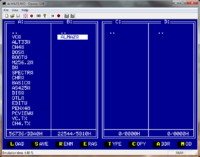
После загрузки файла вы увидите файловый менеджер, внешне напоминающий Norton Commander или Far. Файл с игрой появится на диске B: — перейдите на него с помощью стрелки вправо, выделите файл и нажмите Enter для запуска.
Руководство по ручной загрузке файлов с образа диска смотрите в статье Для знатоков.
Запуск программ для компьютера Партнер
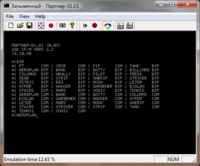
Архив с программами можно скачать с сайта эмулятора [4]. Первый диск системный, на втором находятся игры.
- В списке компьютеров выберите пункт Partner.
- Запустится Монитор со строкой ввода (:->). Подключите диск с играми в первый дисковод.
- Введите команду E2 для перехода в ОС CP/M.
- Чтобы просмотреть список файлов на диске, введите DIR. Исполняемые файлы имеют расширение .COM.
- Для запуска игры введите имя файла.
- При желании можно включить цветной режим дисплея, нажав на соответствующую кнопку на панели.
Примечание: некоторые игры требуют для старта нажатия клавиши F1, однако в раскладке клавиатуры таковая отсутствует.
Запуск программ для компьютера ПК8000 (Сура, Веста, Хобби)

Загрузка с образа диска
Архив с образами дисков можно скачать с сайта эмулятора [5]. Игры находятся на дисках DISK1.FDD и DISK4.FDD. Диск DISK9.FDD содержит ОС «Сура МДОС 1.0».
- Выберите тип компьютера PK8000 disk.
- Во время загрузки эмулятора подключите файл с образом диска в первый дисковод. Если экран с BASIC'ом уже появился, перезагрузите эмулятор.
- В большинстве случаев на экране появится файловый менеджер со списоком файлов на диске. Вы можете перемещаться по нему, используя клавиши стрелок Вверх и Вниз.
- Для запуска программы введите ее имя и нажмите клавишу Enter. Либо выберите файл в списке, после чего два раза нажмите Enter.
В системе МДОС используются стандартные команды DOS. Для перехода на второй диск введите b:, для отображения списка файлов — dir. Программы запускаются после ввода имени файла и нажатия клавиши Enter.
Загрузка с образа кассеты
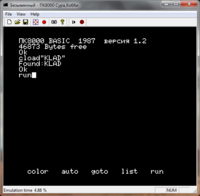
Архив с образами дисков можно скачать по ссылке: [6].
- Выберите тип компьютера PK8000 Sura and Xobbi.
- После этого должен появиться экран с BASIC'ом.
Дальнейшие действия зависят от типа загружаемого файла (пример смотрите ниже).
- Если имя файла BAS_НАЗВАНИЕ_csave.cas (формат БЕЙСИКа для ПК8000):
- Введите команду cload"НАЗВАНИЕ" для загрузки игры.
- Выберите в открывшемся окне нужный файл.
- После этого введите команду run для запуска.
- Если имя файла BAS_НАЗВАНИЕ.cas (формат БЕЙСИКа, совместимый с MSX):
- Введите команду load"НАЗВАНИЕ".
- Выберите в открывшемся окне нужный файл.
- Дождитесь окончания загрузки (это может занять около минуты), после чего введите команду run.
- Если имя файла HEX_НАЗВАНИЕ.cas (бинарная программа для ПК8000):
- Введите команду bload"НАЗВАНИЕ".
- Выберите в открывшемся окне нужный файл.
- Перезагрузите эмулятор.
Кавычки ставятся клавишей 2 (без нажатого Shift'а).
Пример: если вы хотите запустить файл BAS_KLAD_csave.cas, вам надо ввести команду cload"KLAD". Обратите внимание, что регистр букв в имени файла имеет значение.
Запуск программ для компьютера ПК8002 (Эльф)
Архив с программами можно скачать с сайта эмулятора [7]. Файлы в нем имеют расширение cas.
- Выберите тип компьютера PK8002.
- После завершения загрузки появится экран Монитора со строкой ввода:
ПК8002 Монитор 1.0 #
- Для запуска игры введите команду RИМЯ_ФАЙЛА и в открывшемся окне выберите нужный файл. Например, для запуска файла GONKI.CAS надо ввести команду RGONKI.
Запуск программ для игрового автомата ТИА-МЦ-1
Архив с играми можно скачать с сайта эмулятора [8]. В нем находятся четыре файла:
- billiard.tia — игра «Бильярд».
- konek.tia — игра «Конек-Горбунок».
- koroleva.tia — игра «Снежная королева».
- sosterm.tia — игра «SOS».
Для запуска игры выполните следующие действия:
- Выберите тип компьютера TIA-MC.
- Нажмите на верхней панели кнопку Change ROM (крайняя справа) и выберите в открывшемся окне файл с игрой.
- Через некоторое время появится экран с названием игры. Нажмите клавишу F1, чтобы «опустить монету» и начать игру.
Запуск программ для компьютера MSX

Эмулятор поддерживает загрузку файлов *.rom.
- В списке компьютеров выберите пункт MSX.
- Появится экран BASIC'а. Нажмите на кнопку Slot A (самая правая на панели) и выберите файл для загрузки.
- Перезагрузите эмулятор, и игра запустится.
Запуск программ для компьютера Robotron 1715
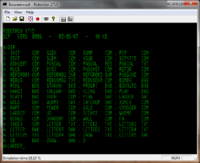
Архив с программами можно скачать с сайта эмулятора [9]. Файлы с образами дисков имеют расширение cpm.
- Выберите тип компьютера Robotron 1715.
- С помощью кнопок на верхней панели подключите загрузочный диск (например, r1715.cpm) в первый дисковод и перезагрузите эмулятор.
- Появится экран со строкой ввода. Чтобы увидеть список файлов на диске, введите команду DIR. Для запуска программы наберите ее имя и нажмите Enter.
- При желании можно подключить в дисковод другой диск (перезагрузка эмулятора не требуется).
Горячие клавиши
Список комбинаций:
- Alt+Enter - переключение оконного и полноэкранного режимов.
- Ctrl+Shift+S — сделать скриншот.
- Pause — включить/выключить паузу.
- Ctrl+Pause — перезагрузить эмулятор.